Jak utworzyć wykres w Microsoft Word
Diagramy pomagają przedstawić dane liczbowe w formacie graficznym, znacznie upraszczając zrozumienie dużej ilości informacji. Ponadto, korzystając z diagramów, możesz pokazać relacje między różnymi seriami danych.
Komponent pakietu Microsoft Office, program Word, umożliwia również tworzenie wykresów. Opiszemy, jak to zrobić poniżej.
Uwaga: Obecność zainstalowanego oprogramowania Microsoft Excel na komputerze zapewnia zaawansowane możliwości tworzenia wykresów w programach Word 2003, 2007, 2010 - 2016. Jeśli program Excel nie jest zainstalowany, do tworzenia diagramów jest używany wykres Microsoft. Schemat w tym przypadku zostanie przedstawiony wraz z powiązanymi danymi (tabela). W tej tabeli można nie tylko wprowadzać dane, ale także importować je z dokumentu tekstowego, a nawet wstawiać z innych programów.
Tworzenie wykresu podstawowego
Możesz dodać wykres do programu Word na dwa sposoby - wstaw go do dokumentu lub wstaw wykres programu Excel, który będzie powiązany z danymi na arkuszu Excel. Różnica między tymi diagramami polega na tym, że dane w nich zawarte są przechowywane i jak są aktualizowane bezpośrednio po wstawieniu do MS Word.
Uwaga: Niektóre diagramy wymagają określonej lokalizacji danych na arkuszu MS Excel.
Jak wstawić diagram, implementując go w dokumencie?
Wykres Excel osadzony w programie Word nie zmieni się, nawet jeśli plik źródłowy zostanie zmieniony. Obiekty osadzone w dokumencie stają się częścią pliku, przestając być częścią źródła.
Biorąc pod uwagę, że wszystkie dane są przechowywane w dokumencie programu Word, szczególnie przydatne jest zastosowanie implementacji w przypadkach, gdy nie trzeba zmieniać tych danych w oparciu o plik źródłowy. Również implementacja jest lepsza do użycia, gdy nie chcesz, aby użytkownicy, którzy będą pracować z dokumentem w przyszłości, musieli zaktualizować wszystkie powiązane informacje.
1. Kliknij lewym przyciskiem myszy w punkcie dokumentu, w którym chcesz dodać wykres.
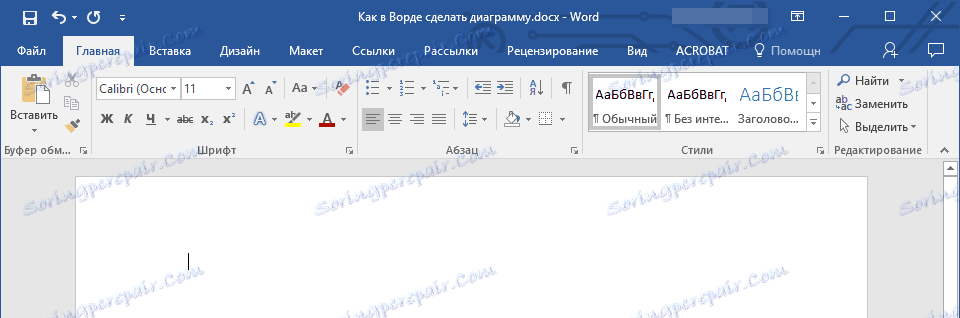
2. Kliknij kartę Wstaw .
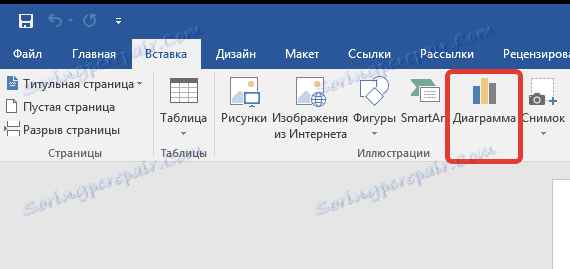
3. W grupie "Ilustracje" wybierz "Diagram" .
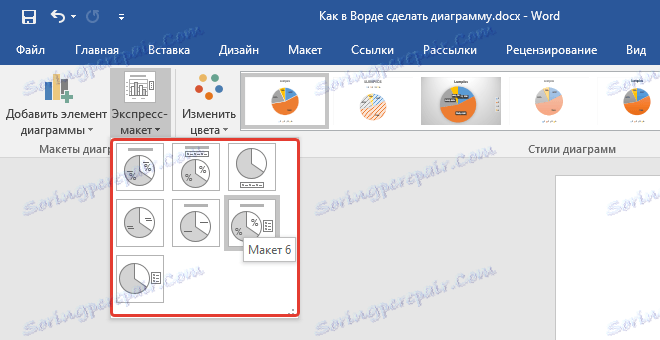
4. W wyświetlonym oknie dialogowym wybierz żądaną tabelę i kliknij "OK" .
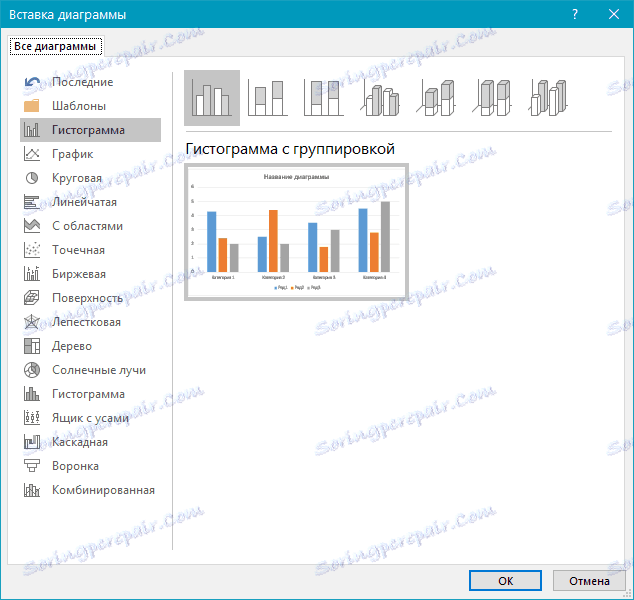
5. Arkusz nie tylko wyświetli diagram, ale także Excel, który będzie w podzielonym oknie. W nim zostanie wyświetlony przykład danych.
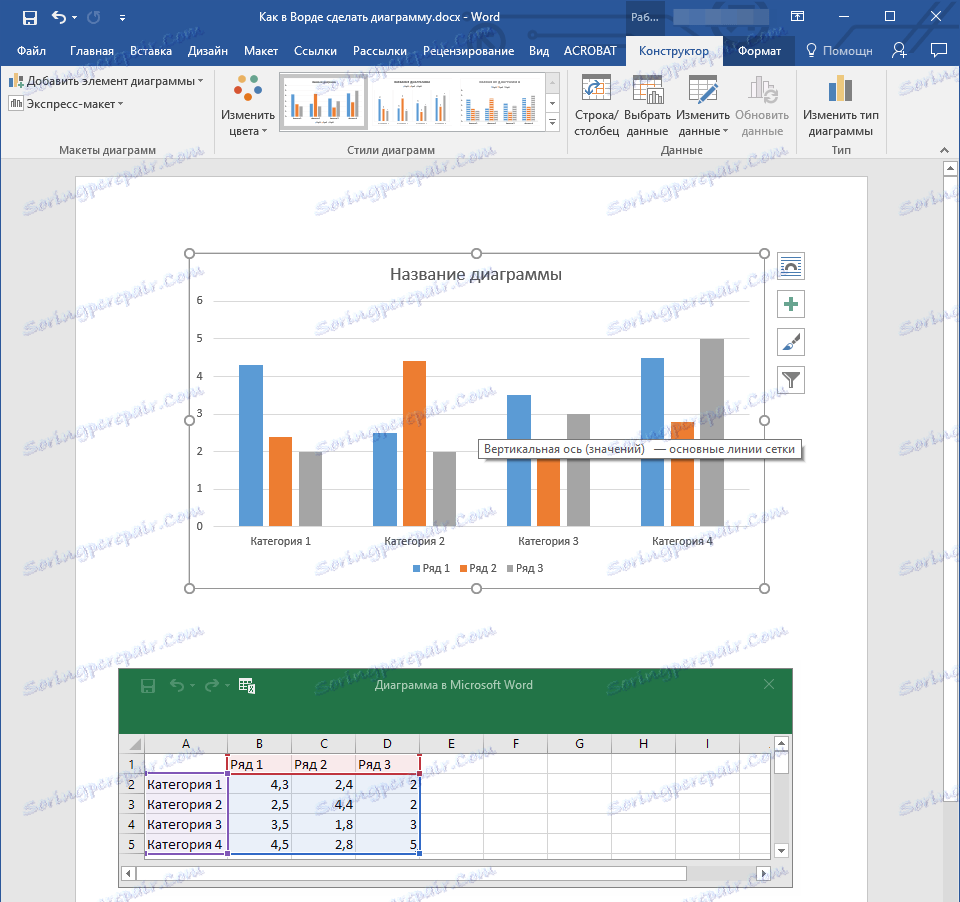
6. Zamień próbkę danych wyświetlaną w oknie programu Excel w polu podzielonym na wartości, których potrzebujesz. Oprócz danych można wymienić przykłady podpisywania osi ( kolumna 1 ) i nazwę legendy ( wiersz 1 ).
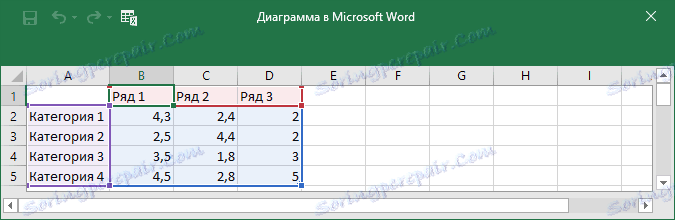
7. Po wprowadzeniu niezbędnych danych do okna Excel, kliknij symbol "Zmień dane w Microsoft Excel " i zapisz dokument: "Plik" - "Zapisz jako" .
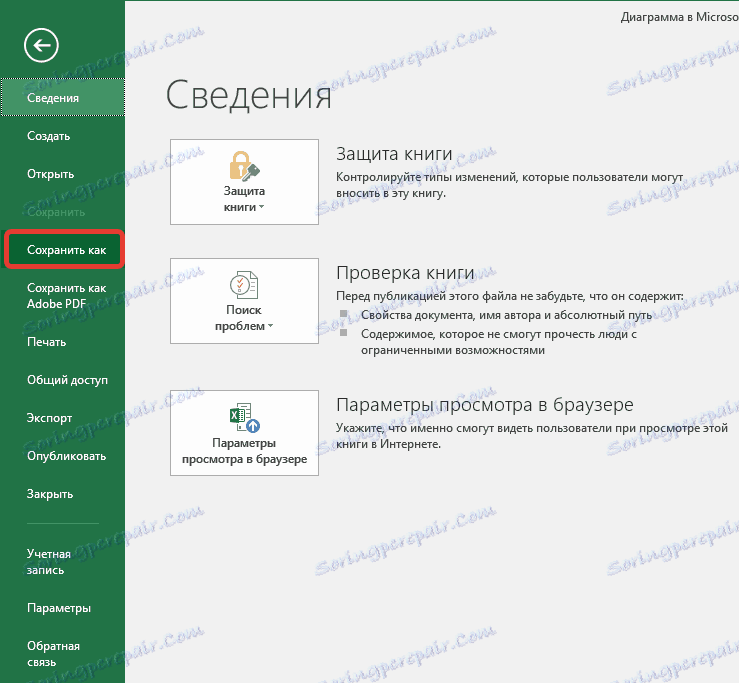
8. Wybierz lokalizację, w której chcesz zapisać dokument i wprowadź żądaną nazwę.
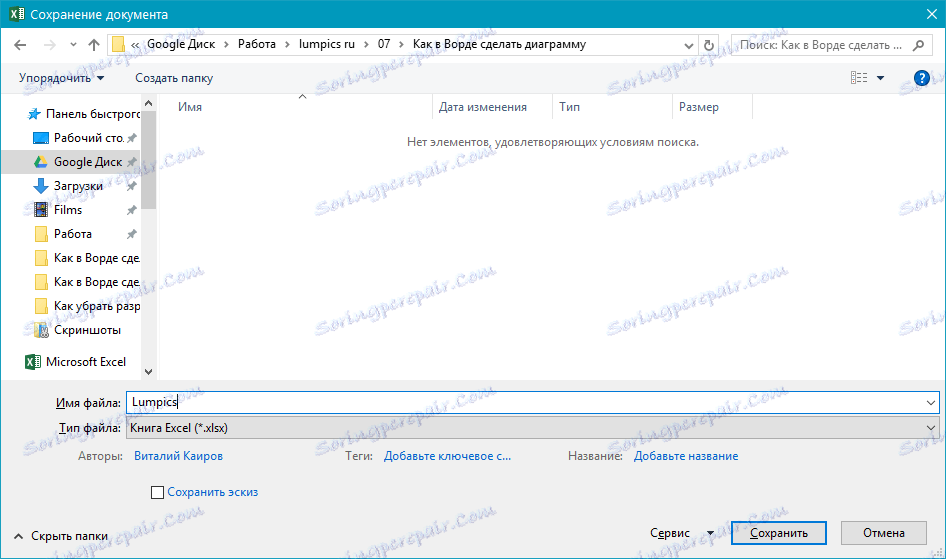
9. Kliknij Zapisz . Teraz dokument można zamknąć.
Jest to tylko jedna z możliwych metod, dzięki którym możesz stworzyć diagram na stole w Wordzie.
Jak dodać połączony wykres Excel do dokumentu?
Ta metoda umożliwia utworzenie diagramu bezpośrednio w programie Excel, w zewnętrznym arkuszu programu, a następnie po prostu wstaw jego połączoną wersję do MS Word. Dane zawarte w połączonym wykresie zostaną zaktualizowane po wprowadzeniu zmian / aktualizacji w zewnętrznym arkuszu roboczym, w którym są przechowywane. Sam Vord przechowuje tylko lokalizację pliku źródłowego, wyświetlając powiązane z nim dane.
Takie podejście do tworzenia schematów jest szczególnie przydatne, gdy musisz zawrzeć informacje w dokumencie, za które nie jesteś odpowiedzialny. Mogą to być dane gromadzone przez inną osobę, która zaktualizuje je w razie potrzeby.
1. Wytnij wykres z Excela. Możesz to zrobić, naciskając "Ctrl + X" lub używając myszy: wybierz diagram i kliknij "Wytnij" (grupa "Schowek" , zakładka "Strona główna" ).
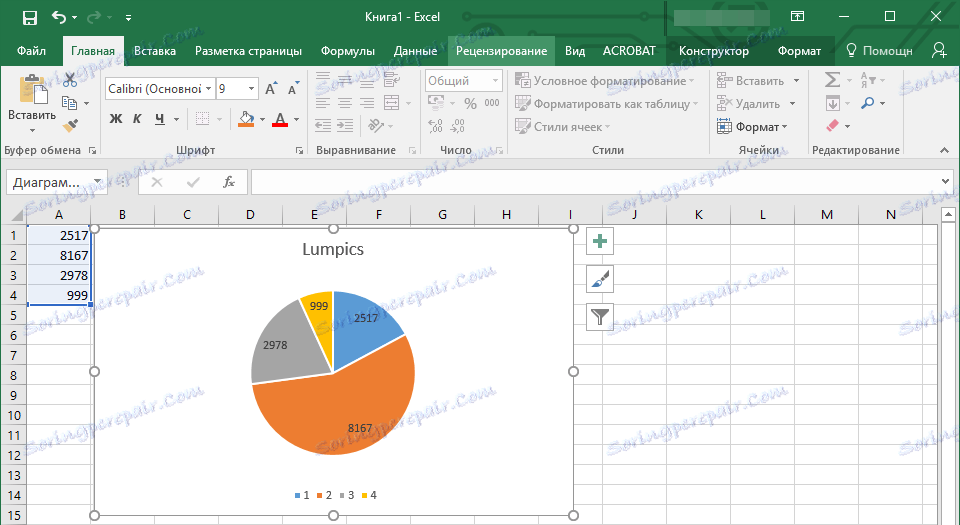
2. W dokumencie programu Word kliknij miejsce, w którym chcesz wstawić wykres.
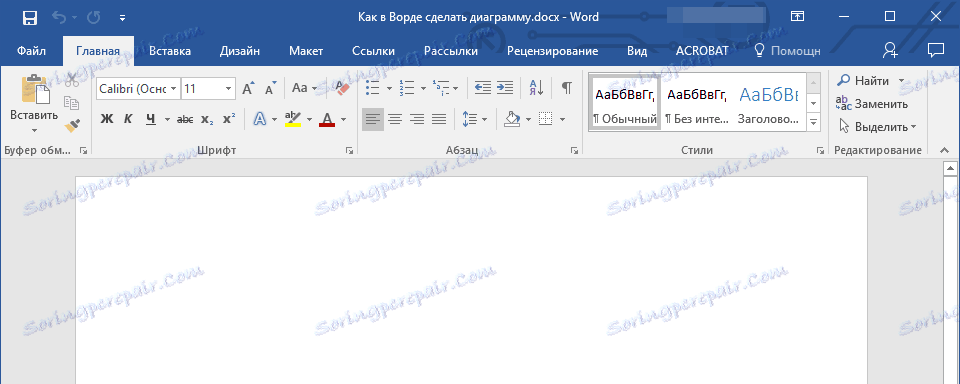
3. Wstaw wykres za pomocą klawiszy "Ctrl + V" lub wybierz odpowiednie polecenie na panelu sterowania: "Wklej" .
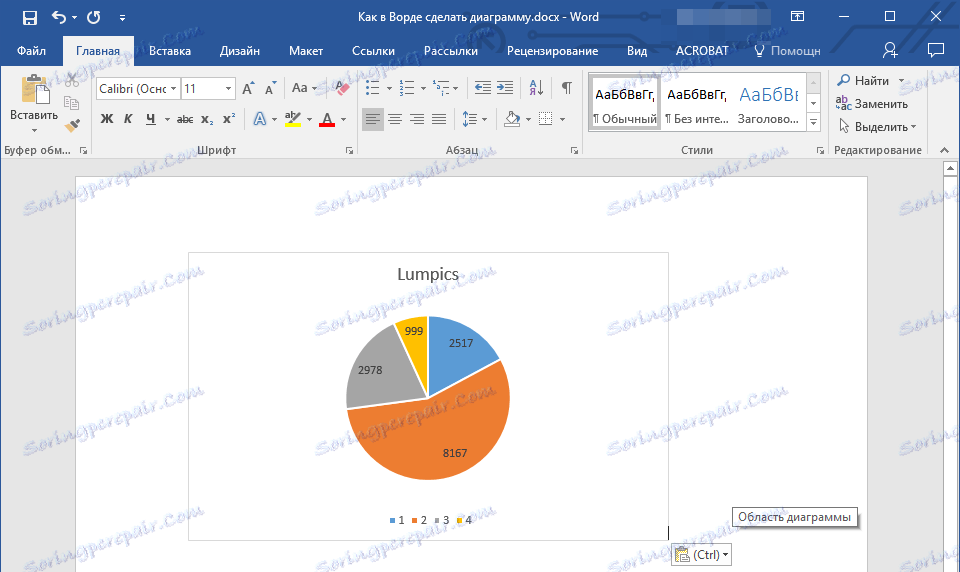
4. Zapisz dokument, wstawiając do niego wykres.
Uwaga: Zmiany wprowadzone w oryginalnym dokumencie programu Excel (arkusz zewnętrzny) zostaną natychmiast wyświetlone w dokumencie programu Word, do którego wstawiono wykres. Aby zaktualizować dane po ponownym otwarciu pliku po jego zamknięciu, zostaniesz poproszony o potwierdzenie aktualizacji danych (przycisk "Tak" ).
W konkretnym przykładzie przyjrzeliśmy się wykresowi kołowemu w programie Word, ale w ten sposób można utworzyć diagram dowolnego typu, niezależnie od tego, czy jest to wykres z kolumnami, jak w poprzednim przykładzie, histogramem, bańką lub dowolnym innym.
Zmiana układu lub stylu wykresu
Zawsze możesz zmienić wygląd wykresu utworzonego w programie Word. Nie musisz ręcznie dodawać nowych elementów, zmieniać ich, formatować - zawsze istnieje możliwość zastosowania gotowego stylu lub layoutu, który w arsenale programu firmy Microsoft zawiera dużo. Każdy układ lub styl można zawsze zmienić ręcznie i dostosować, aby spełniał niezbędne lub pożądane wymagania, tak jak można pracować z każdym elementem wykresu.
Jak zastosować gotowy układ?
1. Kliknij diagram, który chcesz zmienić, i przejdź do zakładki "Projektant" , znajdującej się w głównej zakładce "Praca z diagramami" .
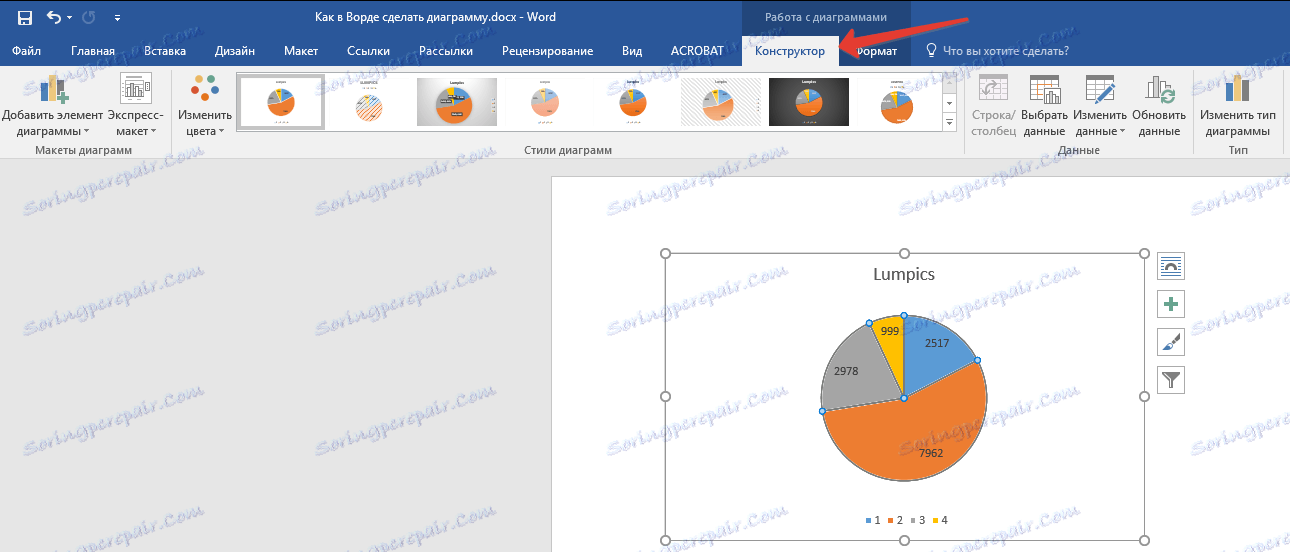
2. Wybierz układ wykresu, którego chcesz użyć (grupa "Układy wykresów" ).
3. Układ twojego wykresu się zmieni.

Jak zastosować gotowy styl?
1. Kliknij diagram, do którego chcesz zastosować gotowy styl i przejdź do zakładki "Projektant" .
2. Wybierz styl, który chcesz zastosować do swojego wykresu w grupie "Style wykresów" .
3. Zmiany natychmiast wpłyną na twój wykres.
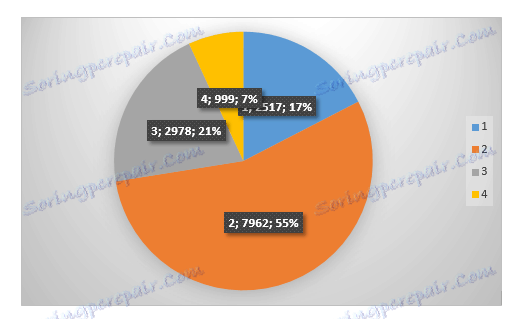
W ten sposób możesz zmieniać swoje wykresy, co nazywa się w ruchu, wybierając odpowiedni układ i styl, w zależności od tego, co jest wymagane w danym momencie. Można na przykład utworzyć kilka różnych szablonów do pracy, a następnie modyfikować, zamiast tworzyć nowe (jak zapisywać diagramy jako szablon, wyjaśnimy to później) . Na przykład, jeśli masz wykres z kolumnami lub wykres kołowy, wybierając odpowiedni układ, możesz z niego narysować diagram z procentami w Wordzie.
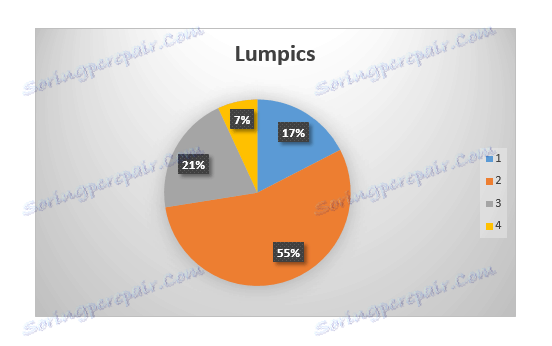
Jak ręcznie zmienić układy wykresów?
1. Kliknij diagram lub pojedynczy element, którego układ chcesz zmienić. Można to zrobić w inny sposób:
- Kliknij dowolne miejsce na wykresie, aby aktywować narzędzie "Praca z wykresami" .
- Na karcie "Format" w grupie "Aktualny fragment" kliknij strzałkę obok "Elementy wykresu" , a następnie wybierz żądany element.
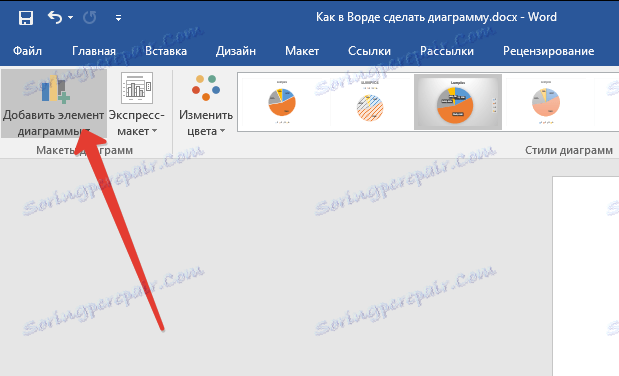
2. W zakładce "Konstruktor" w grupie "Układy wykresów" kliknij pierwszy element - "Dodaj element wykresu" .
3. W wyświetlonym menu wybierz, co chcesz dodać lub zmienić.
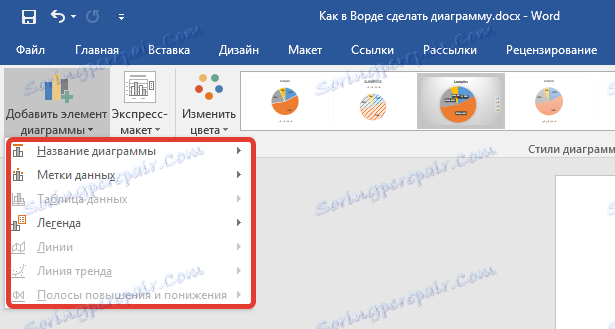
Uwaga: Opcje układu wybrane i / lub zmodyfikowane przez ciebie zostaną zastosowane tylko do wybranego elementu wykresu. W przypadku wybrania całego wykresu na przykład opcja "Etykiety danych" zostanie zastosowana do całej zawartości. Jeśli podświetlony jest tylko punkt danych, zmiany zostaną zastosowane wyłącznie do niego.
Jak ręcznie zmienić format elementów wykresu?
1. Kliknij diagram lub jego pojedynczy element, którego styl chcesz zmienić.
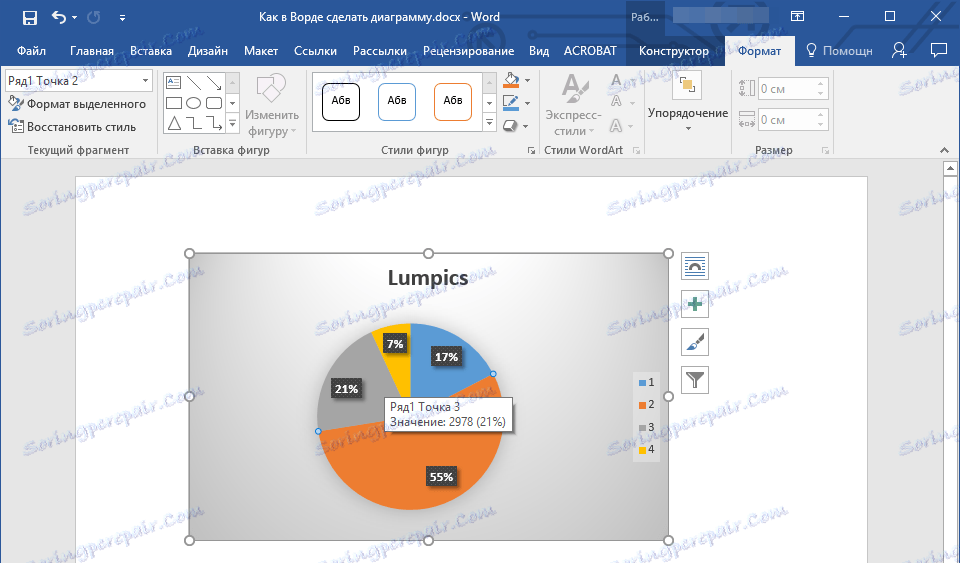
2. Kliknij kartę "Format" w sekcji "Praca z diagramami" i wykonaj wymagane działanie:
- Aby sformatować wybrany element wykresu, wybierz "Format wybranej sekcji" w grupie "Aktualny fragment" . Następnie możesz ustawić niezbędne opcje formatowania.
- Aby sformatować kształt będący elementem wykresu, wybierz żądany styl w grupie "Style kształtów" . Oprócz zmiany stylu możesz również wypełnić kształt kolorem, zmienić kolor jego konturu, dodać efekty.
- Aby sformatować tekst, wybierz żądany styl w grupie "Style WordArt" . Tutaj możesz wykonać "Wypełnij tekst" , "Kontur tekstu" lub dodaj efekty specjalne.
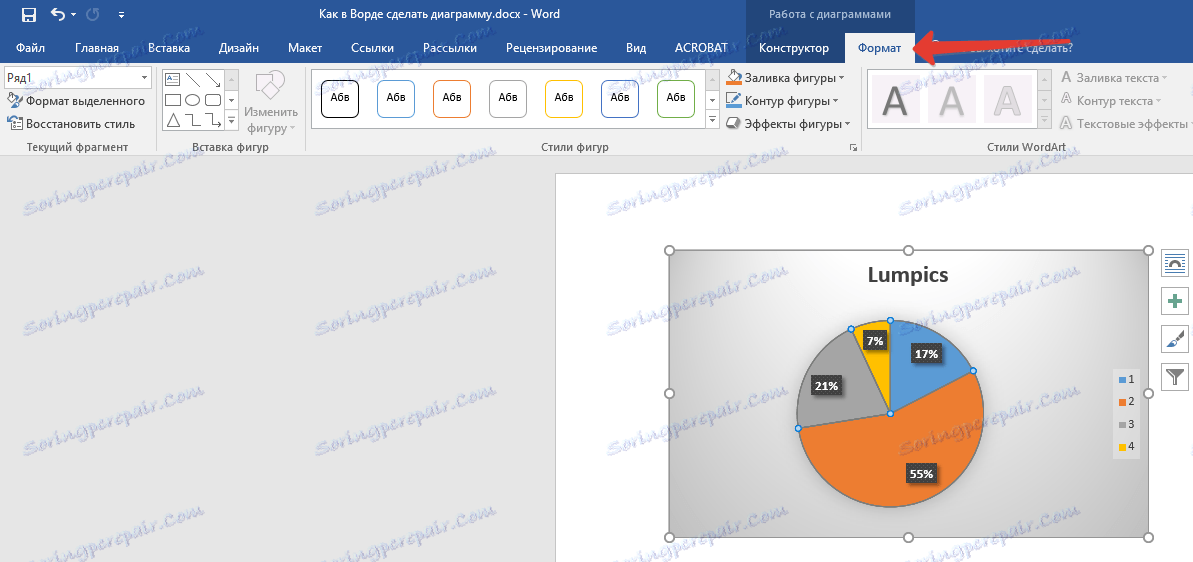
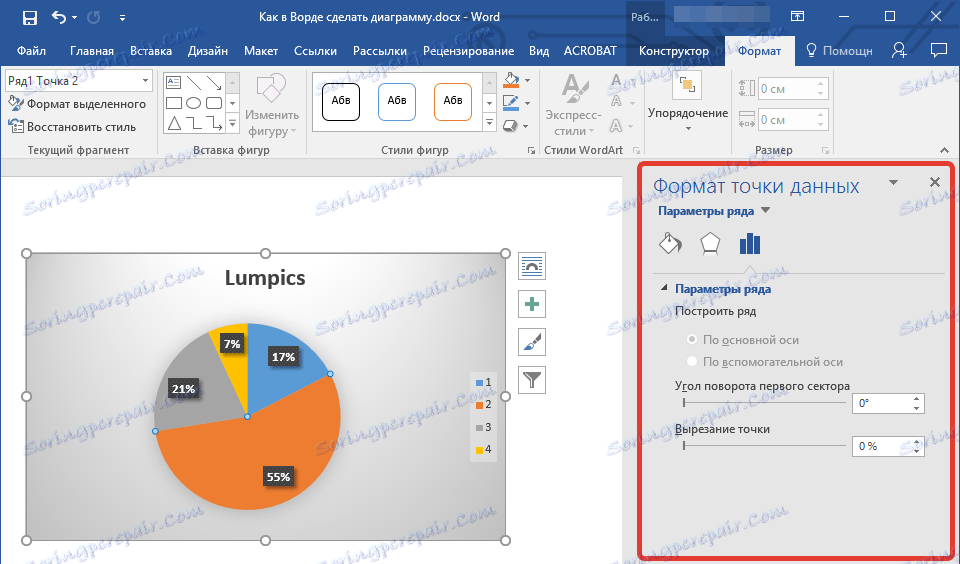
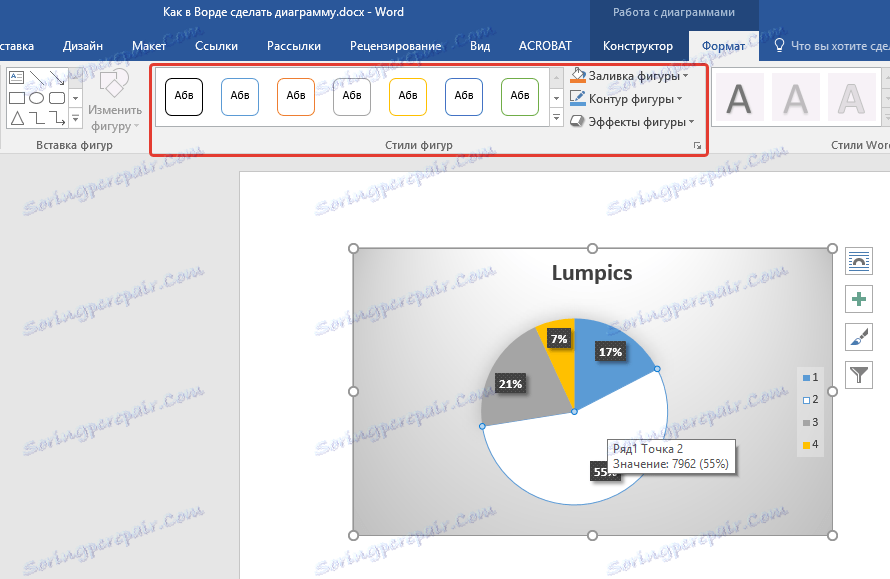
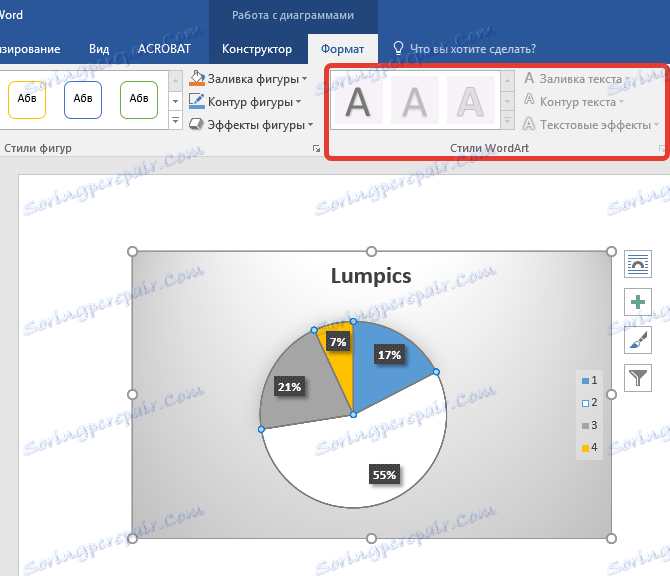
Jak zapisać wykres jako szablon?
Często zdarza się, że utworzony diagram może być potrzebny w przyszłości, po prostu ten sam lub jego analog, nie jest to tak ważne. W takim przypadku najlepiej zapisać diagram jako szablon - to uprości i przyspieszy pracę w przyszłości.
Aby to zrobić, kliknij diagram prawym przyciskiem myszy i wybierz "Zapisz jako szablon" .
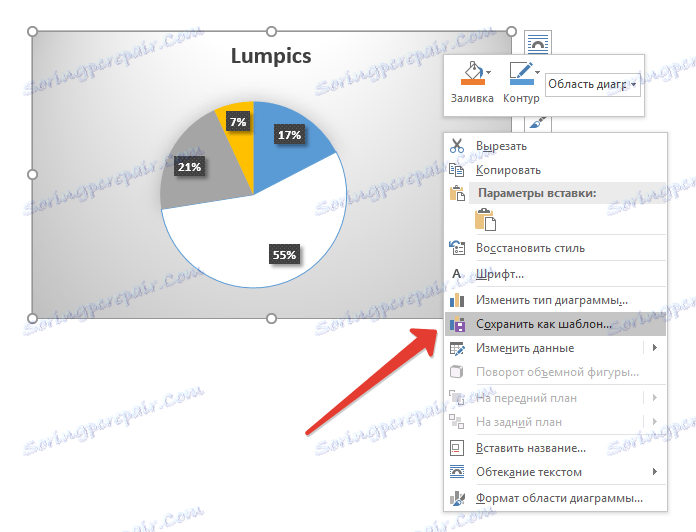
W wyświetlonym oknie wybierz lokalizację do zapisania, określ żądaną nazwę pliku i kliknij "Zapisz" .
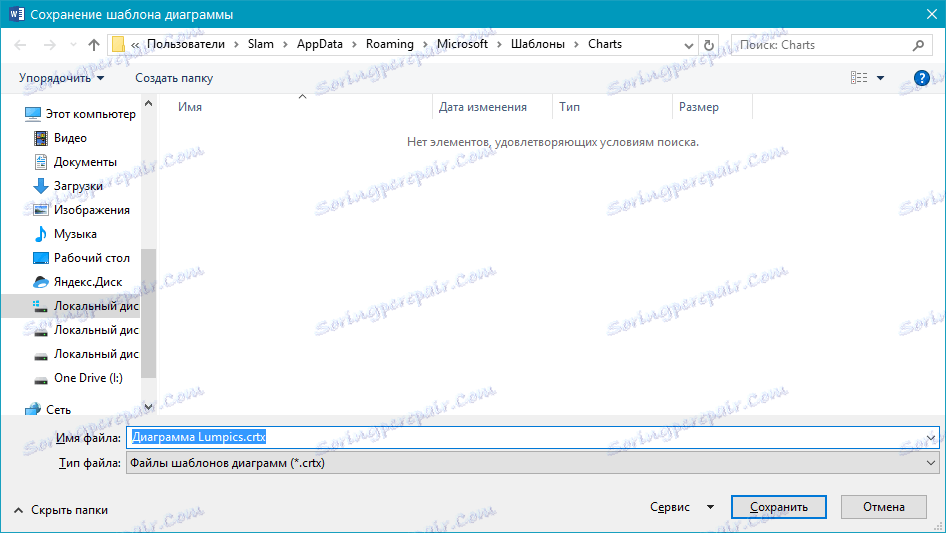
To wszystko, teraz już wiesz, jak tworzyć dowolny diagram w programie Word, osadzony lub podłączony, mający inny wygląd, który, nawiasem mówiąc, może być zawsze zmieniony i dostosowany do Twoich potrzeb lub wymagań. Życzymy Ci produktywnej pracy i skutecznego szkolenia.